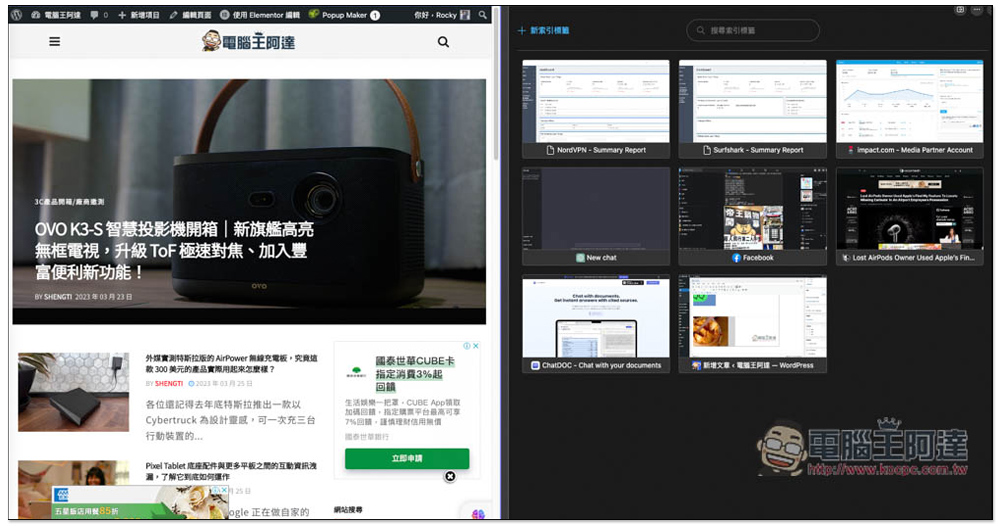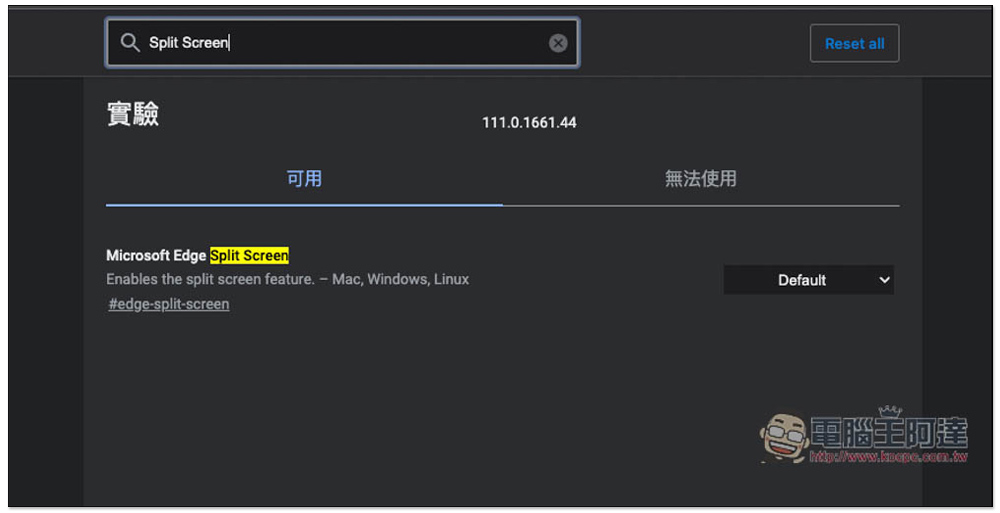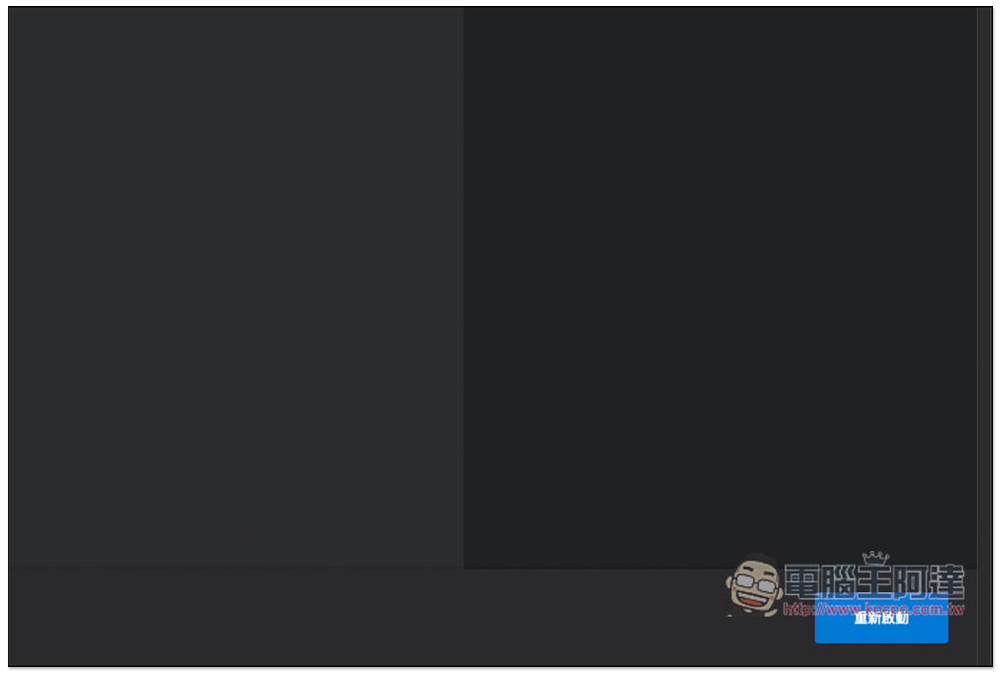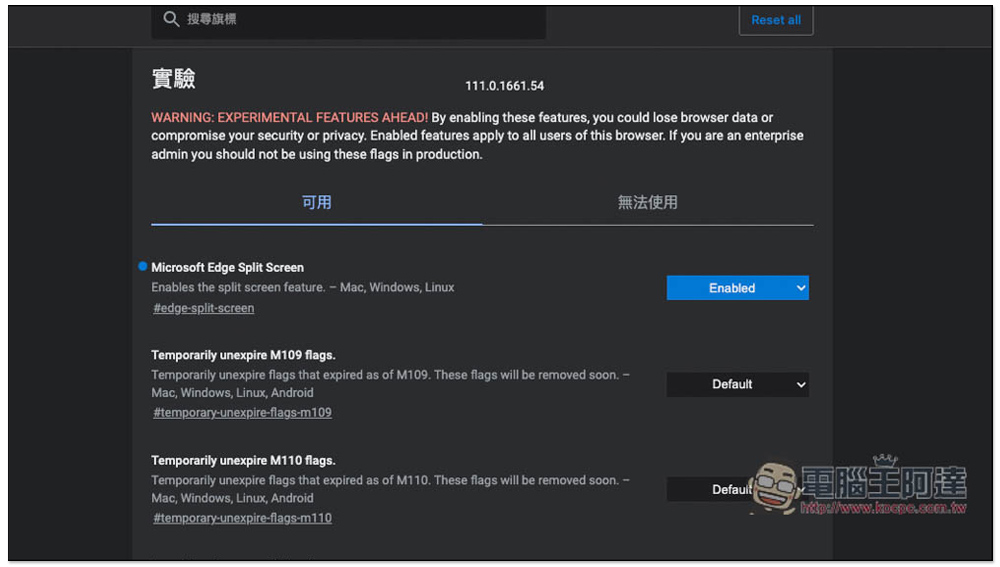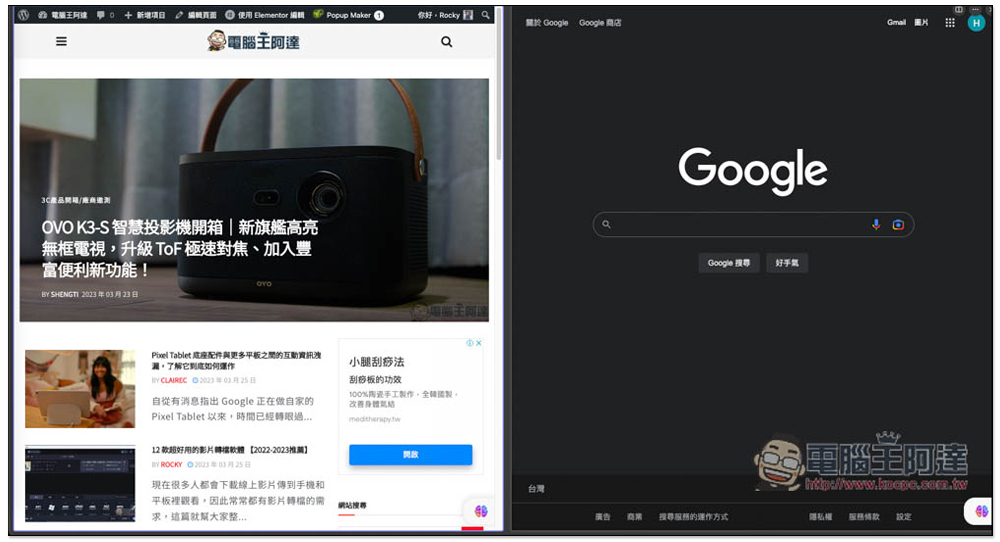上網時,有時候你可能會想要同時瀏覽 2 個網頁,大多數人應該都是開 2 個 Microsoft Edge 視窗然後並排。好消息是,現在有更簡單的方法了!Microsoft Edge 已經悄悄加入「Split Screen 分割畫面」功能,啟用之後,你就可以一鍵把你想要同時瀏覽的網頁放在同一個視窗裡面,比起手動並排 2 個視窗容易非常多,Edge 用戶一定要學起來,可以大幅提升你的瀏覽網路資料效率。
教你啟用 Microsoft Edge 隱藏 Split Screen 分割畫面功能,在同個視窗看兩個網頁
Microsoft Edge 的「Split Screen 分割畫面」功能目前還沒正式推出,但已經隱藏在穩定版本裡,意味著你可以到實驗性選項中手動打開。打開 Edge 瀏覽器器後,於網址列中輸入「edge://flags」:

就會進到實驗性功能頁面,於上方搜尋欄中輸入「Split Screen」的關鍵字,即可找到 “Microsoft Edge Split Screen” 的功能,右側預設是 Default,也就是未開啟狀態:
打開選單,改成 Enabled:
會要求重新啟動 Microsoft Edge 瀏覽器,如果你正在處理重要的事情,記得先保存起來,沒問題就按右下方 “重新啟動”:
重啟完成後,就會看到 Microsoft Edge Split Screen 這功能變成 Enabled:
這時右上方會出現一個框框中間有一條線的圖示,這就是分割視窗功能,按一下它:
就會看到原本的畫面變成兩個小視窗,左邊會保留你當下開啟的網頁,右邊則可以從當前已經打開的標籤中選擇,又或是自行輸入網址也行:
像這樣,就能在同個視窗中瀏覽兩個網頁了!中間條桿也可以左右移動,來放大縮小網頁,就看你的需求:
使用時也要注意,當你關閉這個啟用分割畫面的標籤時,兩個網頁都會被關掉,如果你是想要把分割畫面功能關閉的話,就再按一下功能圖示,這樣兩個網頁都會變成獨立的標籤,不會關掉。
沒有看到 Microsoft Edge Split Screen 實驗性功能的話,確認一下你的 Microsoft Edge 版本是不是最新 111.0.1661.54,進到右側選單中的設定 -> 關於 Microsoft Edge 可以檢查。不得不說,Edge 瀏覽器真的越來越好用,現在不僅系統的效能使用率比 Chrome 低很多,也有非常多實用的新功能,如果你還在考慮要不要跳巢,我這邊很推薦試試。